- Scoprire EaseUS
- Chi Siamo
- Recensioni & Premi
- Contatta EaseUS
Sommario della pagina
Circa L'autore
Aggiornato nel 05/16/2024
Impossibile modificare la lettera di unità in Windows Server
A ogni disco sui server Windows viene assegnata una lettera per impostazione predefinita. Per impostazione predefinita è impostata l'unità C, che contiene tutti i dati del sistema operativo. Su un server Windows, abbiamo visto le unità D, E e G, nonché qualsiasi disco esterno designato H.
Potresti non esserne consapevole, ma la lettera del disco può essere modificata. Hai la possibilità di cambiare la lettera del disco esistente. Puoi modificare e visualizzare la stessa lettera del disco su ogni dispositivo modificandola manualmente. Non solo ti aiuterà ad assegnare una nuova lettera, ma ti consentirà di assegnare lettere. Consente una migliore organizzazione e praticità dei dati.
In questo articolo vedremo come cambiare la lettera del disco. Per prima cosa esamineremo la modalità predefinita fornita in ogni server per modificarla. A parte questo, discuteremo del motivo per cui l'opzione di cambio disco è disattivata. Raccomanderemo anche un'utilità di terze parti più adatta a questo problema. Alla fine di questo articolo sarai in grado di determinare l'approccio ottimale per cambiare le lettere del disco. Diamo quindi un'occhiata più da vicino ai dettagli.
Lettura estesa: Lettera di unità non disponibile
Cambia la lettera dell'unità in Gestione disco
La lettera del disco può essere modificata utilizzando la funzione predefinita. È possibile utilizzare la gestione del disco per modificare la lettera del disco. È un server Windows disponibile. Puoi facilmente cambiare la lettera dell'unità attraverso di essa. Diamo un'occhiata passo dopo passo a come allocare una lettera del disco nella gestione del disco.
Passaggio 1. Vai al menu Start, fai clic con il pulsante destro del mouse sul pulsante Windows e apri Gestione disco.
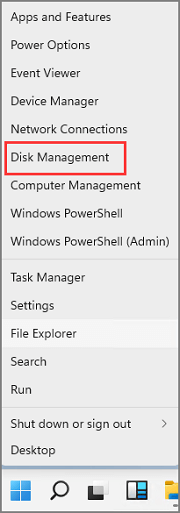
Passaggio 2. In Gestione disco, seleziona l'unità di cui desideri modificare la lettera. Fare clic con il tasto destro del mouse sull'unità e selezionare "Cambia lettera e percorso di unità".

Passaggio 3. Ora, dalle opzioni di modifica della lettera di unità e dei percorsi. Fare clic su "Cambia" per modificare la lettera dell'unità. Qui abbiamo selezionato l'unità F da modificare.
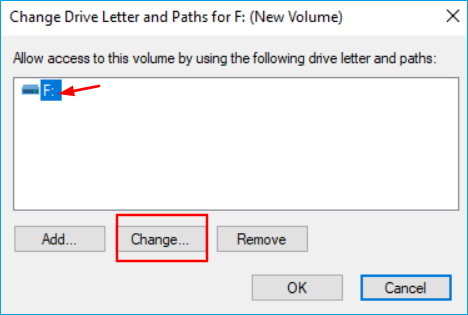
È possibile fare clic sull'opzione "Aggiungi" se la lettera del disco non è stata assegnata in precedenza.
Passaggio 4. Selezionare la nuova lettera di unità e fare clic su "OK". La lettera del disco nell'esempio seguente viene modificata nell'unità E.
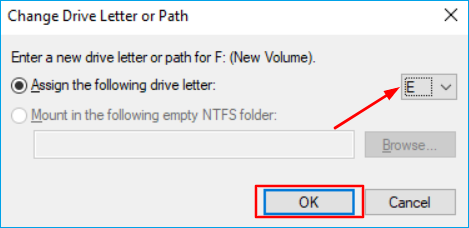
Nell'esempio precedente, la lettera dell'unità viene modificata in base alla lettera dell'unità desiderata utilizzando la gestione del disco.
Perché cambiare la lettera di unità e i percorsi in grigio?
Potresti notare che durante il tentativo di modificare la lettera dell'unità, l'opzione di modifica è disattivata. Anche l'unità sembra essere in buone condizioni, ma non è in grado di modificare la lettera dell'unità. Di seguito sono riportate alcune delle possibili cause per l'opzione disattivata:
- La lettera dell'unità che desideri modificare potrebbe essere già in uso. Di conseguenza, non è possibile modificarlo.
- Non è possibile modificare una partizione di sistema o una partizione di avvio.
- La lettera dell'unità viene utilizzata sull'unità connessa.
- Il volume non è pronto per ricevere una lettera di unità.
- Un altro motivo può essere il sistema operativo non supportato.
Questi sono i possibili motivi per cui i percorsi delle lettere delle unità sono disattivati.
Cosa fare se non è possibile modificare la lettera dell'unità?
Ora che abbiamo visto la possibile soluzione predefinita e il motivo dell'impossibilità di modificare la lettera dell'unità, possiamo passare al passaggio successivo e suggerirti di utilizzare un'utilità di terze parti. L'utilità non è solo veloce ma anche più sicura e facile da usare. Prova EaseUS Partition Master Enterprise . È un'alternativa alla gestione del disco. Questo strumento cambierà il disco, creerà partizioni e ti aiuterà nell'allocazione dello spazio sull'unità. Consente la massima quantità di utilizzo dello spazio su disco. A seconda della quantità di spazio richiesto è possibile creare delle partizioni. EaseUS Partition Master Enterprise ha funzionalità significative che aiutano l'utente a portare a termine il lavoro immediatamente.
Di seguito sono riportate alcune delle caratteristiche chiave di EaseUS Partition Master Enterprise:
- Flessibilità per spostare e ridimensionare la partizione
- Formatta rapidamente le partizioni
- Nessun rischio di perdita di dati
- Supporto per convertire NTFS in FAT32
- Aiuta a risolvere i problemi di spazio su disco insufficiente unendo le partizioni
- Controlla l'errore di partizione e correggilo
- 100% sicuro da usare
- Ripara facilmente i dischi
- In grado di migliorare il ripristino della partizione
- Alloca giustamente la dimensione della partizione per massimizzare le prestazioni del PC
Se sei un principiante e vuoi provarlo, puoi scaricare la versione di prova per provarlo. Puoi scaricare EaseUS Partition Master Enterprise dal suo sito ufficiale. Segui i passaggi seguenti per cambiare la lettera dell'unità:
Passo 1. Esegui EaseUS Partition Master, fai clic con il pulsante destro del mouse sulla partizione di destinazione e seleziona "Cambia lettera di unità".
Passo 2. Nella nuova finestra, fai clic sulla freccia giù e scegli una lettera di unità per la partizione dal menu a discesa, quindi fai clic su "OK".
Passaggio 3. Fare clic sul pulsante "Esegui 1 attività" nell'angolo in alto a sinistra, verificare le modifiche e fare clic su "Applica" per modificare la lettera di unità della partizione selezionata.
Conclusione
Riassumendo, quanto affermato finora, abbiamo visto le cause che hanno portato alla modifica del problema dello spazio delle lettere sul disco. Abbiamo anche esaminato le soluzioni. Hai la possibilità di utilizzare la soluzione predefinita di gestione del disco. Sebbene Gestione disco a volte funzioni perfettamente, non consente di modificare la lettera del disco. Talvolta l'opzione è disattivata. Ti consigliamo di scegliere una scelta più sicura, più veloce e più semplice. EaseUS Partition Master è una soluzione praticabile. Risolve tutti i problemi con le lettere del disco, inclusa l'opzione disattivata. Questa applicazione facile da usare può aiutarti ad allocare lo spazio su disco in modo più efficiente. Prova EaseUS Partition Master Enterprise e verifica tu stesso.
Come possiamo aiutarti
Circa L'autore
Pubblicato da Aria
Aria è una fan della tecnologia. È un onore essere in grado di fornire soluzioni per i tuoi problemi con il computer, come il backup dei file, la gestione delle partizioni e problemi più complessi.
Recensioni dei Prodotti
-
Mi piace il fatto che le modifiche apportate con EaseUS Partition Master Free non vengano immediatamente applicate ai dischi. Rende molto più semplice immaginare cosa accadrà dopo aver apportato tutte le modifiche. Penso anche che l'aspetto generale di EaseUS Partition Master Free renda semplice qualsiasi cosa tu stia facendo con le partizioni del tuo computer.
Scopri di più -
Partition Master Free può ridimensionare, spostare, unire, migrare e copiare dischi o partizioni; convertire disco tra logico e primario, modificare etichetta, deframmentare, controllare ed esplorare la partizione; e altro ancora. Un aggiornamento premium aggiunge supporto tecnico gratuito e la possibilità di ridimensionare i volumi dinamici.
Scopri di più -
Non eseguirà l'immagine calda delle tue unità né le allineerà, ma poiché è abbinato a un gestore delle partizioni, ti consente di eseguire molte attività contemporaneamente, invece di limitarti a clonare le unità. Puoi spostare le partizioni, ridimensionarle, deframmentarle e altro ancora, insieme agli altri strumenti che ti aspetteresti da uno strumento di clonazione.
Scopri di più
Articoli Relativi
-
PC rallentato? Come rimuovere Bloatware su Windows 10/11
![author icon]() Aria/16/05/2024
Aria/16/05/2024 -
MBR vs GPT | Qual è la differenza e quale è meglio
![author icon]() Anna/16/05/2024
Anna/16/05/2024 -
Come unire partizioni in Windows 11
![author icon]() Anna/16/05/2024
Anna/16/05/2024 -
Come Rimuovere Ubuntu dal Dual Boot [2024]
![author icon]() Elsa/16/05/2024
Elsa/16/05/2024
EaseUS Partition Master

Gestisci le partizioni e ottimizza i dischi in modo efficiente

